كيف يمكنني استخدام أدوات الإدخال من Google على جهاز الكمبيوتر الذي يعمل بنظام Windows 11/10؟
هل تواجه مشكلة في كتابة المحتوى بلغة غير الإنجليزية(English) ؟ إذا كانت الإجابة بنعم ، يمكنك استخدام أدوات الإدخال من Google(Google Input Tools) . إنه برنامج تم تطويره بواسطة Google يتيح للمستخدمين كتابة المحتوى بلغتهم المفضلة. عليك فقط تحديد لغتك وتتيح لك كتابة المحتوى باللغة المحددة باستخدام لوحة المفاتيح. بصرف النظر عن ذلك ، فإنه يحتوي أيضًا على لوحة مفاتيح افتراضية يمكن للمستخدمين استخدامها لكتابة المحتوى بلغتهم المفضلة. في هذه المقالة ، سنناقش كيفية استخدام أدوات الإدخال من Google(Google Input Tools) .
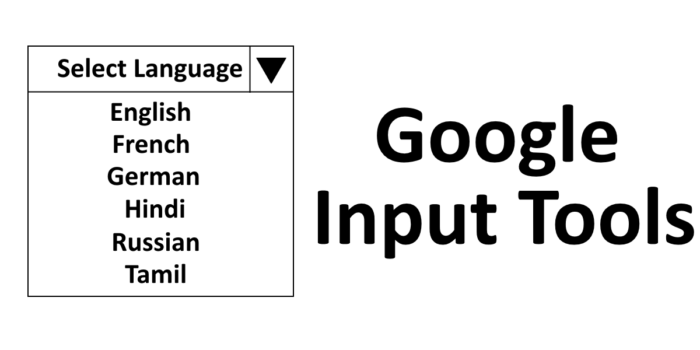
في السابق ، كان برنامج أدوات الإدخال من Google(Google Input Tools) متاحًا لأجهزة الكمبيوتر التي Windows 11/10 للاستخدام في وضع عدم الاتصال. ولكن ، في الوقت الحالي ، قامت Google بإزالة رابط التنزيل من موقعها الرسمي على الويب. لذلك ، لا يمكنك استخدام هذا البرنامج إلا في وضع الاتصال بالإنترنت باستخدام متصفح Chrome(Chrome) أو Edge .
كيفية استخدام أدوات الإدخال من Google(Google Input Tools) على جهاز كمبيوتر Windows 10/11
(Google Input Tools)يتوفر برنامج Google Input Tools كملحق Chrome(Chrome extension) . يمكنك تثبيته على متصفح الويب الخاص بك chrome. سنخبرك بخطوات تثبيته على Chrome .
1] قم بتشغيل(Launch) متصفح الويب Chrome الخاص بك وقم بزيارة هذا الرابط(visit this link) لتثبيت ملحق أدوات الإدخال من Google على متصفح (Google Input Tools)Chrome .
2] انقر فوق الزر " إضافة إلى Chrome(Add to Chrome) " لإضافة الامتداد إلى متصفح الويب الخاص بك. سترى نافذة منبثقة يتعين عليك فيها تحديد " إضافة ملحق(Add Extension) ".

3] بعد الانتهاء من عملية التثبيت ، سيكون امتداد أدوات الإدخال من Google(Google Input Tools) متاحًا على الجانب الأيمن من شريط العناوين. إذا لم يكن كذلك ، عليك تثبيته. انظر الصورة أدناه.
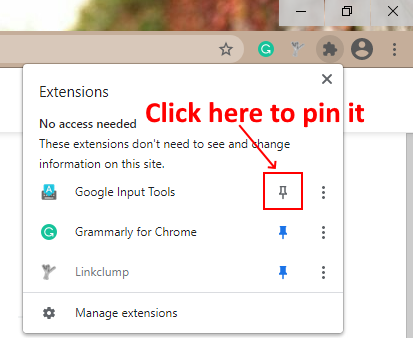
4] الآن ، عليك إضافة لغات إليه. لهذا ، انقر فوق الامتداد وحدد " خيارات الامتداد(Extension Options) ".
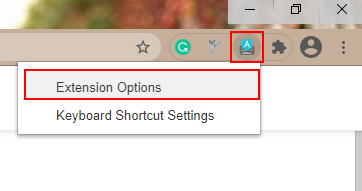
5] سترى قائمة باللغات في مربع " إضافة أدوات الإدخال(Add Input Tools) ". يجب عليك إضافة لغاتك المفضلة من القائمة إلى مربع " أدوات الإدخال المحددة(Selected Input Tools) ". لهذا ، حدد اللغة وانقر على زر " السهم(Arrow) ".

يحتوي ملحق أدوات الإدخال من Google(Google Input Tools) أيضًا على وضع الإيماءة(Gesture mode) . يجب عليك تحديد رمز القلم الرصاص لتشغيل وضع الإيماءات. لتمكين وضع الكتابة ، يجب النقر فوق رمز الحرف للغة المعنية. سيتيح لك ذلك كتابة اللغة المحددة عن طريق الكتابة باستخدام لوحة المفاتيح الخاصة بك ، ولكن هذا الوضع متاح فقط في بعض اللغات ، مثل الهندية واليونانية (Greek)وما(Hindi) إلى ذلك. لا يمكن كتابة اللغات الأخرى إلا باستخدام وضع الإيماءة أو باستخدام لوحة المفاتيح الافتراضية .
6] لبدء الكتابة ، انقر فوق الامتداد وحدد اللغة. يمكنك استخدامه على أي تطبيق عبر الإنترنت مثل محرر مستندات Google وبحث (Google Docs)Google(Google Search) وما إلى ذلك.
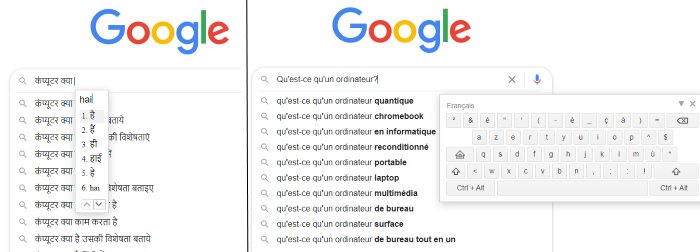
يمكنك أيضًا تعطيل الامتداد عن طريق تحديد خيار " إيقاف(Turn Off) التشغيل" في الامتداد. لتشغيله مرة أخرى ، ما عليك سوى النقر فوق أي من اللغات. بصرف النظر عن ذلك ، يمكنك أيضًا تعيين اختصارات لوحة المفاتيح للامتداد.
تعرض لقطة الشاشة أدناه كيفية عمل الامتداد في وضع الإيماءة.
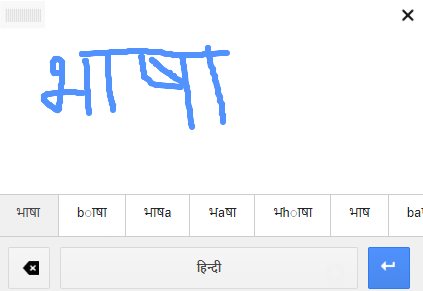
إذا كنت ترغب في استخدام الأداة دون تثبيتها على Chrome ، فعليك تحديد " جربها(Try it out) " على الموقع الرسمي(the official website) . تتوفر أيضًا لوحة المفاتيح الافتراضية ووضع الإيماءات هناك.
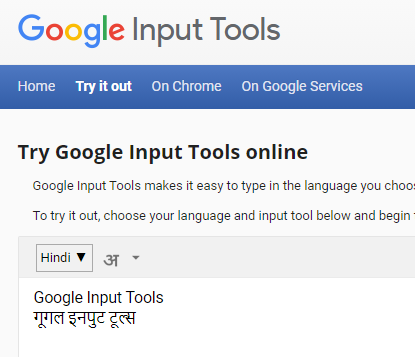
هذه هي الطريقة التي يمكنك بها استخدام أدوات الإدخال من Google(Google Input Tools) لكتابة المحتوى بلغات مختلفة.
إذا كنت تريد إزالة الامتداد(remove the extension) ، فما عليك سوى النقر بزر الماوس الأيمن فوقه وتحديد " إزالة من Chrome(Remove from Chrome) ".
آمل(Hope) أن تكون قد استمتعت بالمقال. يمكنك مشاركة وجهات نظرك في قسم التعليقات.
قد يعجبك أيضًا(You may also like) : كيفية تثبيت وإلغاء تثبيت اللغات في Windows(How to Install and Uninstall Languages in Windows) .
Related posts
Google Password Checkup Chrome extension يساعد الحسابات آمنة
Tab Manager ملحقات لزيادة الإنتاجية في Google Chrome
Best YouTube ملحقات ل Google Chrome لتحسين الخبرة
Google Chrome ملحقات لا تعمل على Windows 10
Video Speed Controller ل Mozilla Firefox and Google Chrome
كيفية Destroy Profile على Browser Close في Google Chrome
Browser ملحقات لاتخاذ Screenshot في Chrome and Firefox
PDF converter مجانا إضافات للChrome، Edge، Firefox لتحويل PDF
Edit and Record videos مع Clipchamp extension ل Chrome
كيفية إصلاح أخطاء File Download على Google Chrome browser
تحميل Grammarly Free ل Firefox، Chrome، Microsoft Office
OPSWAT File Security ل Chrome يقوم بمسح الملفات التي تم تنزيلها
Multcloud Chrome Extension: مجاني Cloud Drive Management tool
تمكين Dark Mode على أي موقع ويب باستخدام Dark Reader ل Chrome، Firefox
كيفية تغيير Default Print Settings في Google Chrome
Chrome Browser Extensions لتحسين إنتاجيتك
كيفية تثبيت واستخدام Sortd Gmail add-on على Chrome
Color Enhancer هو Chrome extension لشخص Color-blind
أفضل ملحقات الفيسبوك لChrome and Firefox
Shutdown computer بعد تنزيل كاملة في Chrome، Edge، Firefox
